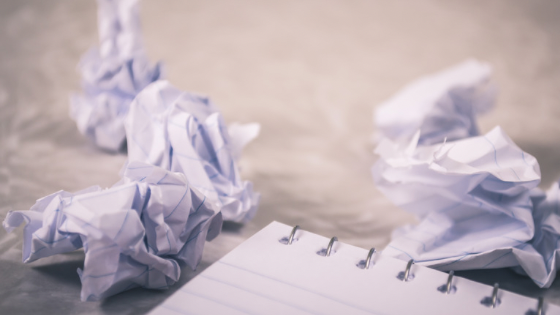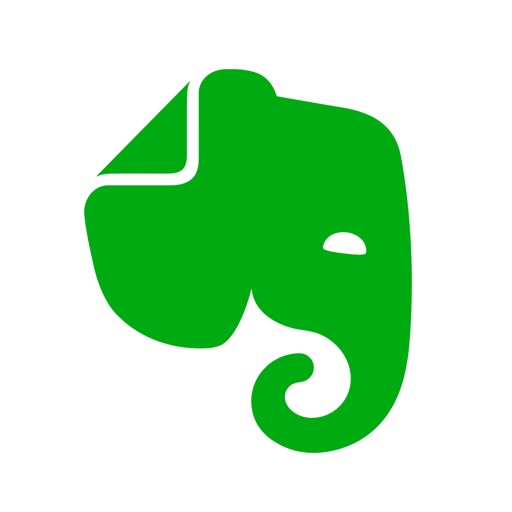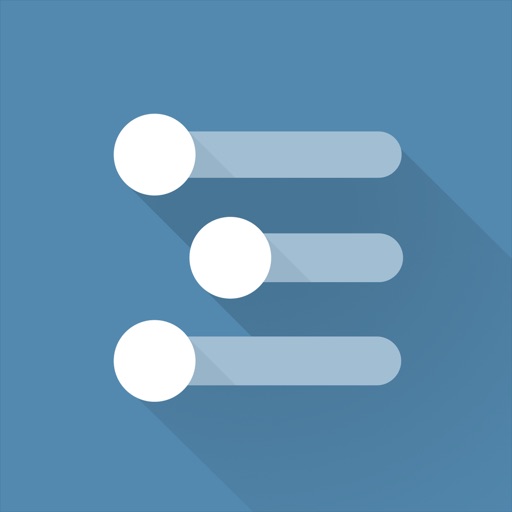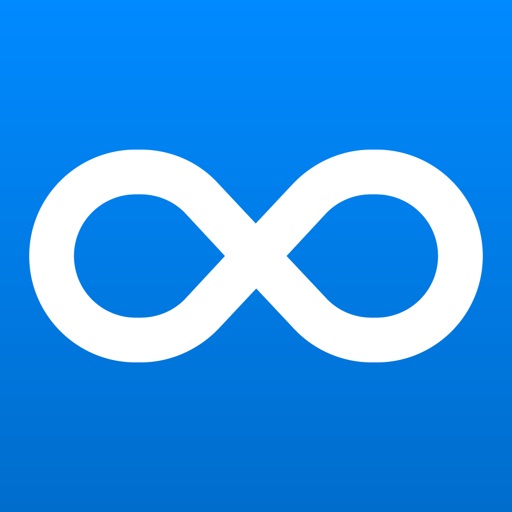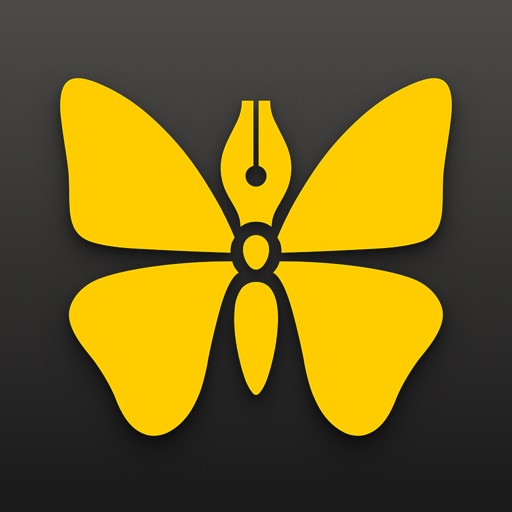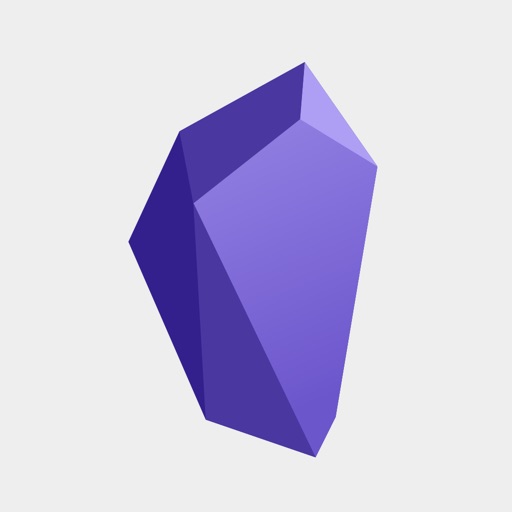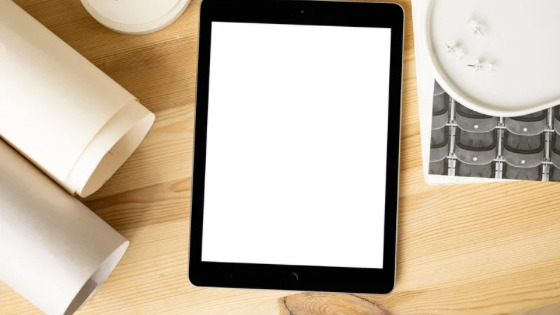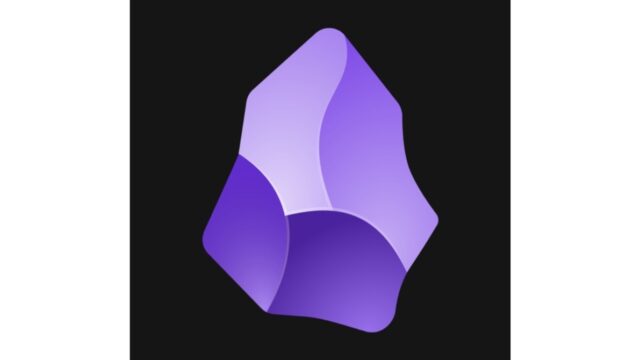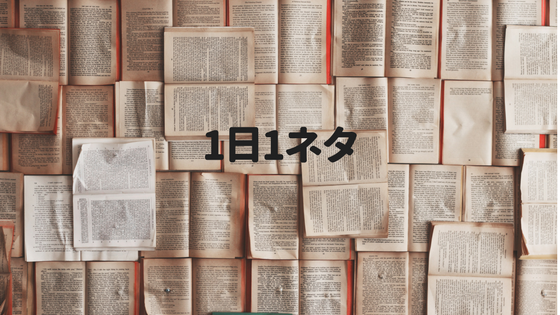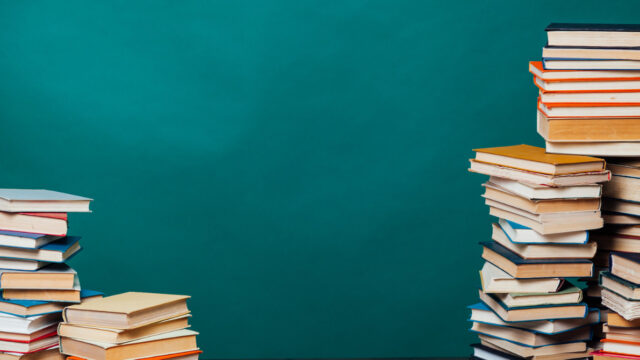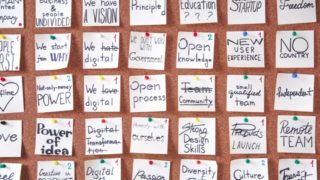以下の記事では、情報整理に関する悩みと、それに対する私の対処法の概要を整理しました。

本記事では、その対処法を掘り下げます。
今回取り上げる悩みは、「保存した情報を活かせない」です。
1 保存した情報を活かせない
保存した情報の使いみちとしては、必要なときに見返す、追記する、保管し続ける、が考えられます。
保存した目的からすると、単純に、”見返すだけ”、”追記するだけ”、を目的とした情報もあれば、これらの情報を材料として何かを創作する目的の情報もあります。すなわち、アイデアやネタのメモです。
いつ活用されるかもわからないメモがどんどん蓄積されていきます。
いわゆる「アイデアメモの死蔵問題」です。
これを何とか解決したいと思い、長年、いろいろ試行錯誤してきましたが、ようやく解決できたのではないか、と思っています。
本記事では、「保存した情報を活かせない」という悩みのうち、「アイデアメモの死蔵問題」について考えてみます。
結論の前に、まずはそこに至るまでの過程から紹介させてください。
(1)アイデアメモの保存先の変遷
これまでアイデアメモの保存先はいろいろ変遷してきました。
そのうち、主な内容と使うのをやめた理由を整理した上で、アイデアメモの死蔵問題の解決策について紹介します。
Evernote
アイデアメモをデジタル情報で本格的に保存し始めたとき使っていたのはEvernoteでした。
Evernoteにアイデアメモというノートブックを作り、そこに、日々、思いつく限り、放り込んでいました。
Evernoteは、あらゆる形式のファイルを保存できますので、テキストだけでなく、手書きで書いたものも画像にすれば保存でき便利でした。
しかし、次の点に不満を感じるようになり使うのをやめました。
①動きと同期が遅い
以前は、今以上にEvernoteの動きの遅さはひどかったです。固まったり、一向に同期がされないことも多く、それに耐えられなくなりました。
②アイデアメモが発展する実感がない
アイデアメモを並び替えながら考えを深めたかったのですが、Evernoteは任意の順にノートを並び替えることができないため、次第にそれが不満になってきました。
③過去のメモを見返す機会がない
アイデアメモの一覧を見返すとき、新しいものから見返していきますが、そこで使えそうなものが見つかれば、それ以上、過去に遡って見ることをしませんでした。動きが遅いということもあるし、スクロールが大変だからです。となると、過去に保存したアイデアメモは一切使うことがないことになりますので、メモするモチベーションが下がってきました。
アウトライナー(WorkFlowy・Dynalist)
Evernoteでは、ノートを任意の順に並び替えることができなかったため、並び替えができ、かつ階層化できるアウトライナーのWorkFlowyやDynalistを使うことにしました。
アウトライナーにアイデアメモを保存すれば、そこで並び替えや階層化して、ブログの記事の骨子や執筆する本の目次を作れるので、大変効率的です。
この方法は使いやすく、長い間、愛用していたのですが、次第に次の点に不満を感じるようになり、アイデアメモの保存先としては使うのをやめました。
①数が多くなると制御しきれなくなる
アイデアメモの数が増えてくると、リストが長くなります。そうなると、並べ替えや階層化の操作が大変になり、整理しきれなくなってきます。私は、iPhone中心の生活なので、狭い画面での操作になるため、なおさらです。
②階層が深くなり見づらくなる
アウトライナーは、階層が作りやすいため、アイデアメモを階層的に整理したくなります。すると、どんどん階層が深くなって、結果、見づらくなる、ということが多くなりました。下位の階層を非表示にして上位の階層だけを表示させれば一覧性は確保できるのですが、詳細を見たいときに下位の階層を表示させたり非表示にしたりするのが、階層が深いと面倒に感じるようになってしまいました。
Scrapbox
アウトライナーでのアイデアメモの管理に行き詰まりを感じていたとき、Scrapboxを知りました。
ネットワーク構造で情報を整理する、というこれまで考えたこともない思想を持ったツールで、これならアイデアメモを管理できるのではないか、と使い始めました。
ただ、次の点に不満を感じるようになり、使うのをやめました。
①iPhoneとiPadで使いづらい
Macより、iPhoneとiPadを使う時間が圧倒的に長い私にとって、これは致命的でした。
②独特な挙動に馴染めず
些細なことではあるのですが、テキストの選択やカーソル移動の挙動の独特さに馴染めませんでした。
③全体像が把握できない不安
Scrapboxは、階層構造がないため、情報をフラットで保存します。よって全体像が把握しづらくなります。これまで、ずっとフォルダなどツリー構造に慣れ親しんでいたので、次第に全体像を把握できるなくなることに不安を覚えるようになりました。
Ulysses
ブログの原稿をUlyssesで書いて、そのままWordPressに投稿していましたので、だったら、アイデアメモ自体をUlyssesで管理すれば効率的ではないかと思って使い始めました。
UlyssesはEvernoteと同じようにノートブックとタグでノートを整理できるだけでなく、ノートの並び順を任意で変えることができます。
しかも、Evernoteのときに不満に感じた、過去のメモを見返す機会がない点については、毎週、1回、過去のメモをざっと見返すことをタスクとし、過去の反省を活かすことにしました。
しかし、結果、過去のアイデアメモを毎週見返すのは、思ったほど簡単なことではありませんでした。というのは、何の脈絡もない雑多なアイデアメモをざっと見返すというのは、けっこう退屈です。見返すことで何か着想があったら追記しようという気概でやっていたのですが、長くは続きませんでした。
Obsidian
これまで様々なツールを使ってアイデアメモを整理しようとしてきましたが、突き詰めて考えると、自分にとっての一番の課題は、死蔵問題だということがわかりました。というのは、せっかくメモした内容がまったく使われない、となると、メモする意欲が削がれます。
当然、保存したすべてのメモを活用できるとは思っていません。ただ、まったく日の目を見る可能性すらないのであれば、アイデアメモをとるモチベーションに大きく関わります。
この1点を考えたとき、やはりネットワーク構造で保存するツールで解決できるのではないか。再び、そう思い始めたときObsidianを知りました。
Obsidianであれば、Scrapboxと違い、iPhone・iPadアプリがあり、フォルダでも管理できるので、Scrapboxをやめた理由を解決できます。
実際、Obsidianを使い始めると、Scrapboxを使っていた頃以上にネットワーク構造で情報を保存する有益さを実感しました。これはきっと、さまざまなツールを変遷してきたからこそ実感できたんだと思います。
さらには、アイデアの死蔵問題に対して、関連ノートが表示される機能の重要性を改めて感じるようになりました。
となると、Obsidianよりも関連ノートがたくさん表示されるScrapboxの方が有益ではないか、と再びScrapboxが気になり始めたのです。
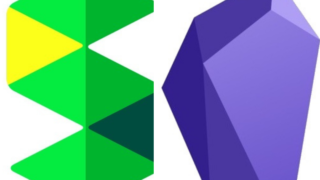
(2)死蔵問題はScrapboxの関連ノートで解決
結局、再びScrapboxを使い始めることにしました。
結果、私が考えるアイデアメモの死蔵問題は解決できた、と思っています。
というのは、Scrapboxは、ネットワーク構造によりノート同士がリンクにより関連づき、過去のノートが活かしやすくなります。
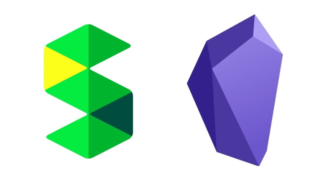
Scrapboxは、今見ているノートとリンクするノートが「関連ノート」として表示され、過去に保存したノートを見返す機会が多くなります。
関連ノートを見返すと、さらにその関連のノートが表示されますので、芋づる式に関連するノートを見返すことになり、思考が広がっていきます。
よって、蓄積された過去のメモは無駄にはなりません。
理屈上は、1つのノートの中に1つでもリンクがあれば、いつかは関連ノートとして表示される可能性があるため、無駄になることは絶対にないのです。
さらには、当初、Scrapboxを使っていたときに感じていた全体像が把握しづらい不安は、死蔵問題を解決できることの有益さを考えれば、大した問題ではないと考えるようになりました。
また、これまで、変遷してきた経過からわかるように、私はノートの並び順を任意に変えることにより思考を深めていきたい想いが強いです。ただ、それはScrapboxには求めず、Scrapboxから目的のアイデアをアウトライナーに移してから行えばよいと思えるようになりました。
まだ、Scrapboxを再び使い始めてそれほど経っていないので確信的なことは言えませんが、Scrapboxにアイデアメモを蓄積すればするほどノート同士のリンクが張り巡らされ、重層的で広がりのある思考ができるようになるのではないかと期待しています。
そう考えれば考えるほど、日々、何か着想があれば、アイデアメモとしてScrapboxに保存する意欲も高まります。
しかし、Scrapboxを使う上で、以下の記事で紹介したような仕組みづくりが大事だと思いますので、あわせてご覧ください。
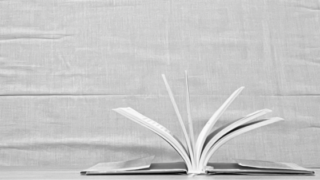
2 まとめ
本記事をまとめます。
- アイデアメモを保存するツールの変遷
- Evernote → アウトライナー → Scrapbox → Ulysses → Obsidian → Scrapbox
- Scrapboxを使えばアイデアメモの死蔵問題は解決できる
- 過去に保存したアイデアメモが関連ノートとして表示され見返す機会が増える
- 関連ノートとして表示されたノートを表示すると、さらに関連ノートが表示されるので、過去のメモを芋づる式に見返す可能性が高まる
- メモを保存すればするほど、ノート間のリンクが張り巡らされネットワーク構造が構築され重層的で広がりのある思考につながる
この記事は以上です。
もし、少しでも参考になった内容があれば、下の「いいね」ボタンを押してください。励みになります!
このブログには、iPhone・iPad・Apple Watch、アプリ、Kindle出版、ブログ運営などに関する記事があります。カテゴリーページや下にある「関連記事」を、ぜひご覧ください。